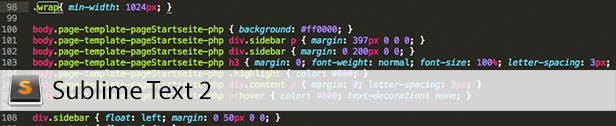
In diesem kleinen Artikel möchte ich euch den Code-Editor Sublime Text 2 vorstellen, den ich seit einigen Tagen selber auch relativ häufig verwende. Bei mir stellt es sich in der Regel alle paar Monate oder wenn die Software gut ist, auch nur alle paar Jahre ein, dass ich die Software wechsle. Damit meine ich keine einfachen Versions-Updates, sondern den Wechsel von einem Software-Produkt zum anderen.
Zu Sublime Text 2 hat mich mein aktueller Editor Coda 2 von Panic gebracht oder besser gesagt getrieben.
Coda 2 bzw. generell Coda, also auch schon die erste Version, war seit Jahren mein bevorzugter Code-Editor und ich hänge ehrlich gesagt immer noch sehr daran. Doch die aktuell Version von Coda 2 glänzt seit dem Erscheinungsdatum immer wieder mit extrem nervigen Bugs: Sites konnten nicht gewechselt werden, weil das Programm dann abgestürzt ist, noch besser ist die aktuelle Version die bei (fast) jedem dritten Speichervorgang von Dokumenten komplett abschmiert.
Da so kaum noch ein angenehmes Arbeiten möglich war, habe ich mich nach Alternativen umgesehen und bin bei Sublime Text 2 hängen geblieben.
Sublime Text glänzt vor allem durch seine angenehme und übersichtliche Oberfläche und stabile Laufweise, selbst bei größeren SQL Dumps mit über 200MB und Syntax Highlighting gab es keine Probleme.
Ebenfalls angenehm ist die von Haus aus dunkle Oberfläche, die einem beim lesen und schreiben von Codes nicht so entgegen blendet, wie ein Editor mit weißem Hintergrund. Dies ist aber eher marginal, denn die Oberfläche lässt sich auch bei fast allen anderen Editoren umstellen und anpassen.
Sublime Text bietet SyntaxHighlighting für eine Vielzahl an Programmier-, Script- und Auszeichnungssprachen. Suchen und Ersetzen funktioniert für Dokumente, ausgewählte Textbereiche, geöffnete Dateien oder auch ganze Ordner. Es gibt eine automatische Vervollständigung für Codes, sowie Variablen und Funktions-Speicher.
Auch für das Handling größerer Projekte ist gesorgt, in der Sidebar gibt es die Möglichkeit eine Dateistruktur von Projektordnern anzuzeigen, neue oder bereits offene Dateien werden in Tabs geöffnet.
Neben dieser kleinen Featureauswahl bietet Sublime Text 2 noch viel mehr Funktionen, da aber jeder andere Anforderungen an einen Editor stellt, empfehle ich euch einfach, dass ihr euch Sublime einmal anseht und ausprobiert.
Sublime Text 2 ist verfügbar für Mac OS X, Windows und Linux, es gibt eine uneingeschränkt nutzbare Testversion, die auch zeitlich nicht begrenzt ist. Wenn ihr euch zu einem Kauf der Software entscheidet, kostet Sublime Text 2 umgerechnet ca. 46,75€ (nach aktuellem PayPal Umrechnungskurs) bzw. USD $59.
Schlagworte zu diesem Artikel: Code, Code-Editor, Mac, Script, Software

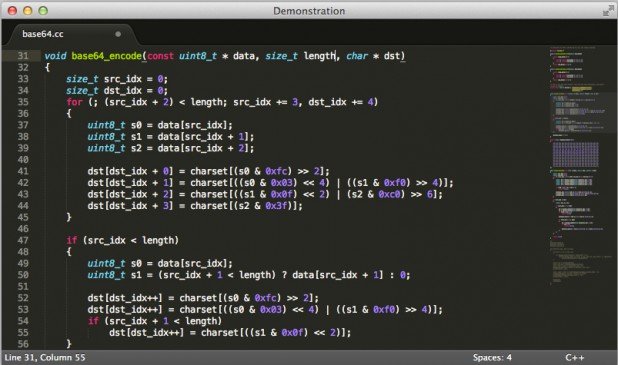


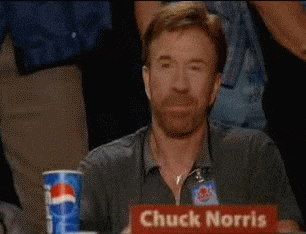
Hm interessanter Tipp! Ich selbst nutze das gute alte Notepad++, in den Anfängen hatte ich Homesite 5 verwendet.
Die invertierte Farbdarstellung finde ich selbst auf den ersten Blick zwar ungewohnt / etwas irritierend, doch ich werde mir die Testversion mal ziehen und es im Alltag austesten – vielleicht ist die Darstellung ja auch für mich angenehmer (mich blendet das vollflächige Weiß von Notepad++ auch immer etwas).
Du kannst die Farbeinstellungen in Notepad++ ändern. Gehe einfach auf Einstellungen-Stile und pass es nach deinen Bedürfnissen an.
Gruß T.
gibt es eine Möglichkeit dt. Rechtschreibprüfung einzufügen? Wie hast du den Tab „Open Files“ geschlossen?
MfG Andre
View -> Hide Side Bar….. :-)) hab’s im nachhinein gesehen sorry. Die erste Frage mit der deutschen Rechtschreibung würde mich dennoch interessieren.
Hey, also das mit der deutschen Rechtschreibung habe ich mir selber ehrlich gesagt nicht angesehen, denn in der Regel nutze ich Sublime nur zum coden, dann ist das ganze eh unerheblich. Texte schreibe ich meistens mit Programmen wie iA Writer oder Pages. Eigentlich halte ich eh nicht viel von der Rechtschreibprüfung in Programmen (bzw. habe noch keine wirklich gute gefunden), denn meistens finden sie nur Tippfehler, wenn also mal ein Buchstabe vertauscht ist oder markieren Wörter als falsch, weil sie diese nicht kennen, die aber eigentlich völlig korrekt sind.
Das dunkle und vor allem schlanke Interface finde ich richtig klasse. Auch das Abtrennen der einzelnen Tabs in ein eigenes Anwendungsfenster finde ich top. Unter Windows habe ich sonst neben Dreamweaver eigentlich immer nur Notepad++ benutzt. Sublime Text 2 ist für mich der erste Coda ähnliche Editor der für Windows zu haben ist.
Was ich noch nicht herausgefunden habe, wie der Doctype automatisch gesetzt wird. Jetzt überall nachgeschaut, aber noch nichts gefunden. Aktuell mein neuer Liebling und gleich mit Dw verknüpft.
LG Patrick
Schöner Beitrag. Unterstützt viele Funktionen die das Arbeiten wirklich angenehmer und schneller machen. Trotzdem erschlägt er nicht wie etwa UltraEdit. Sehr schön durchgängig und praxistauglich umgesetzt ist meiner Meinung nach die Codevervollständigung. Die dunkle Oberfläche finde ich ganz angenehm und trägt zur Übersichtlichkeit bei.
Ein Editor der noch im Entstehen ist wäre Brackets (http://brackets.io). Er ist speziell für HTML, CSS und Javascript-Entwicklung bestimmt und ähnlich übersichtlich wie Sublime. Die Entwicklung wird scheinbar von Adobe mit unterstützt. Er hat noch bei Weitem nicht den Funktionsumfang wie Sublime aber bereits einige interessante Funktionen. Befindet man sich im Code in einem HTML-Tag werden mit einer Tastenkombination nur die zu diesem Tag gehörenden CSS-Styles eingeblendet.
Dies war es damals schöner schneller stabiler es gibt aber schon längst sublime text 3 das noch besser ist und free…
Ich nutze selber ST2/3 sowie emmet.io (Zencoding), sowie Sass/Compass und Emmet Livestyle.
ST3 hat noch den Vorteil, das es schneller Startet als der Vorgänger.
Falls jemand Fragen zu dem Workflow mit Sublime Text hat kann ich diesen Link empfehlen
http://net.tutsplus.com/articles/news/perfect-workflow-in-sublime-text-free-course/ dieser wurde von Jeffrey Way erstellt. Dieser Kurs ist jedoch in Englisch, aber dafür Kostenlos.
Seid dem ich mit ST3 arbeite, Code ich schneller als in DW – ist zwar bei mir auch noch installiert, wird jedoch kaum noch genutzt – nur noch bei Fragen bei PSD-Tutorials.